|
3130 |
Excel商品到期了,文字提醒不醒目,加個圖標吧! |
紅菱:錦子老師您好,我有很多商品,要計算是否到期,如下圖,要如何寫公式,謝謝!
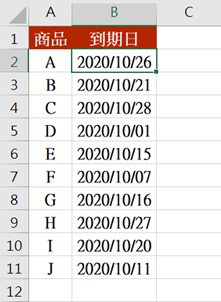
要求:
- 如果到期日恰好在今天,提示「到期」;
- 如果到期日在今天之前,提示「超期」;
- 如果到期日在今天之後的三天以內,提示「即將到期」;
- 如果到期日在今天之後的三天之外,提示「未到期」。
錦子老師:解決方法如下:
實現文字提醒
這個問題其實是一個比較簡單的多條件判斷,用IF函數即可以解決。
Excel日期型數據的實質是數值,規定1900年1月1日為1,以後每增加一天,數值加1,再把這些數值用「儲存格格式」設置成日期樣式。所以,Excel中的日期是可以像數值一樣加減比較運算的。
所以,點取C2儲存格輸入公式:
=IF(B2=TODAY(),"到期",IF(B2<TODAY(),"超期",IF(B2-TODAY()<=3,"即將到期","未到期")))
再將公式複製到C3:C11,就可以得出所有商品的到期情況。
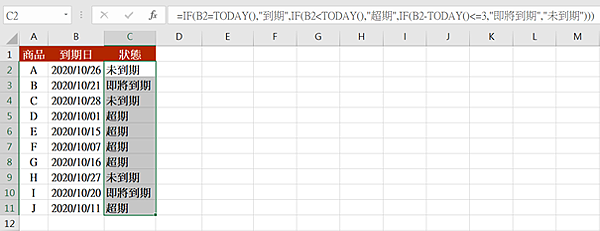
實現圖標提醒
如果商品較多,文字提醒可能使人眼花,給每種情況做一個醒目的圖標,會達到更醒目的效果。
第一步:計算距離今天的天數
在D2儲存格輸入公式:
=B2-TODAY()
再將公式複製到D3:D11,計算出所有商品到期日與今天的差距天數:
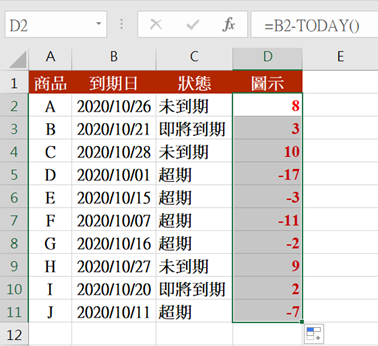
第二步:設置圖標
框選D欄內與今天的差距天數儲存格(D2:D11)。
點取「常用 > 條件式格式設定▼鈕 > 圖示集 > 其他規則」指令。
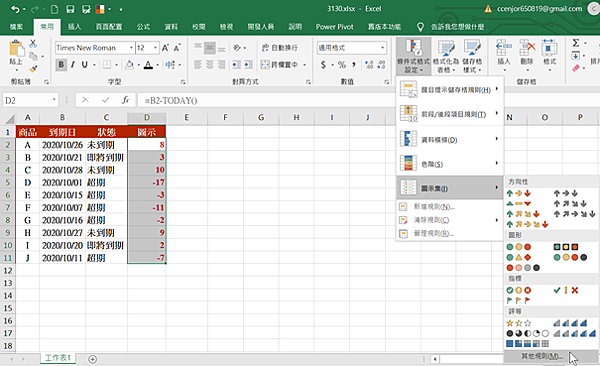
在【新增格式化規則】對話方塊,點取「根據其值格式化所有儲存格」項目。
點取【圖示樣式】▼鈕,隨意選擇有四個圖標的樣式。
點取「圖示」群組方塊,下方四個▼鈕,一一選擇成自己想定義的圖標,再選擇適當「運算符號」與在「值」欄位輸入相應的比較值,最後點取「類型」下方▼鈕,全選擇「數字」項目,如下圖:
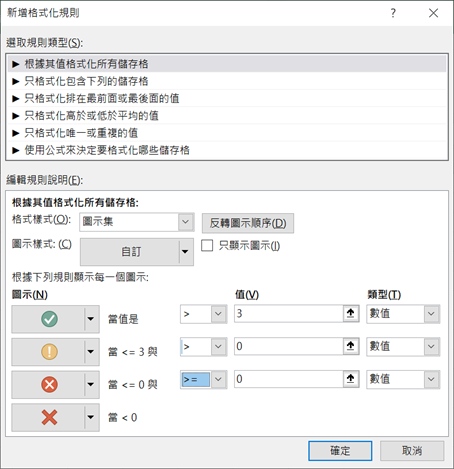
結果如下:
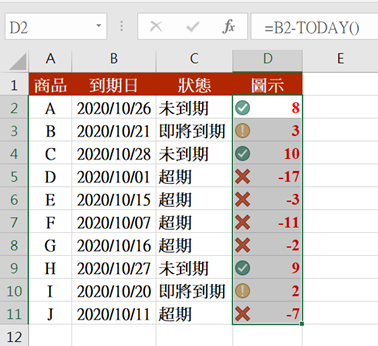
第三步:隱藏天數
框選D欄內與今天的差距天數儲存格(D2:D11)。
再在框選範圍按滑鼠右鍵一下,選擇「儲存格格式」指令。
在【設定儲存格格式】對話方塊,點取「自訂」項目。
點取「類型」文字方塊,輸入三個英文半形分號「;;;」,即可隱藏儲存格數值:
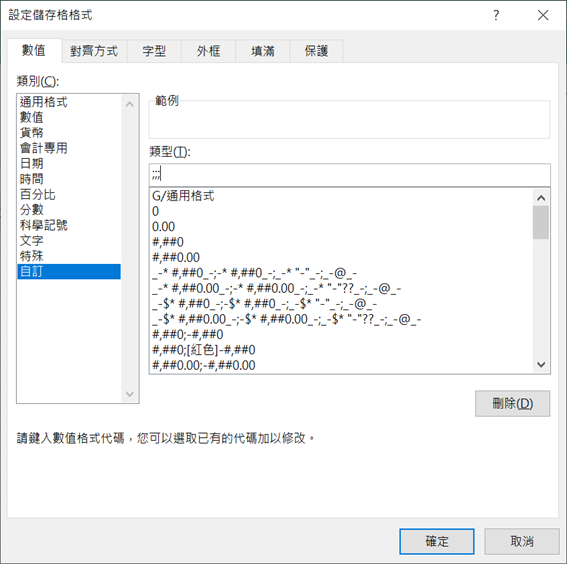
最終結果如下:
以上就是今天主要學習的知識點,希望對大家有所幫助~~有什麼問題歡迎留言,我會儘量及時的給大家答覆~~
更多相關影片教學:請點我
更多相關文章:請點我






 留言列表
留言列表


 待過公司
待過公司